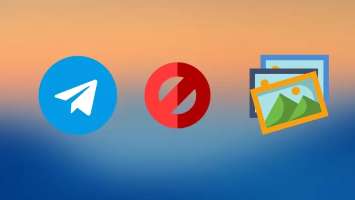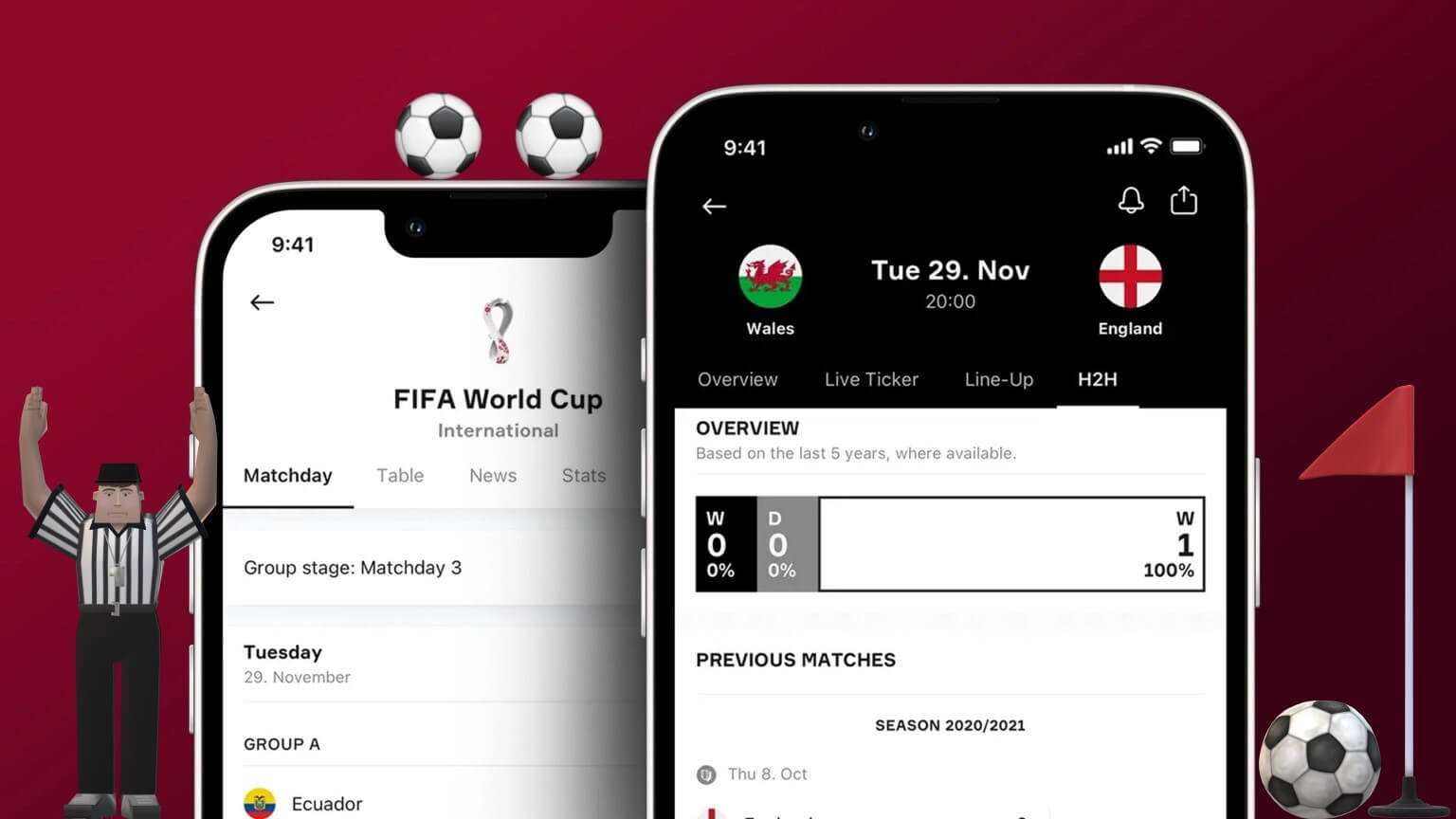Foi lançado Discord Inicialmente para atender apenas aos jogadores, rapidamente atraiu a atenção de outras comunidades. Mas, embora a plataforma tenha conseguido atrair usuários adicionando constantemente novos recursos e melhorias, houve ocasiões em que o Discord pareceu curto. Um exemplo disso é quando o Discord de repente acaba mostrando 'Ocorreu um erro de Javascript'. Se o Discord o interromper com uma mensagem de erro semelhante, não se preocupe. Nesta postagem, compilamos algumas das melhores dicas de solução de problemas que ajudarão a corrigir erros de JavaScript no Discord. Então vamos começar.
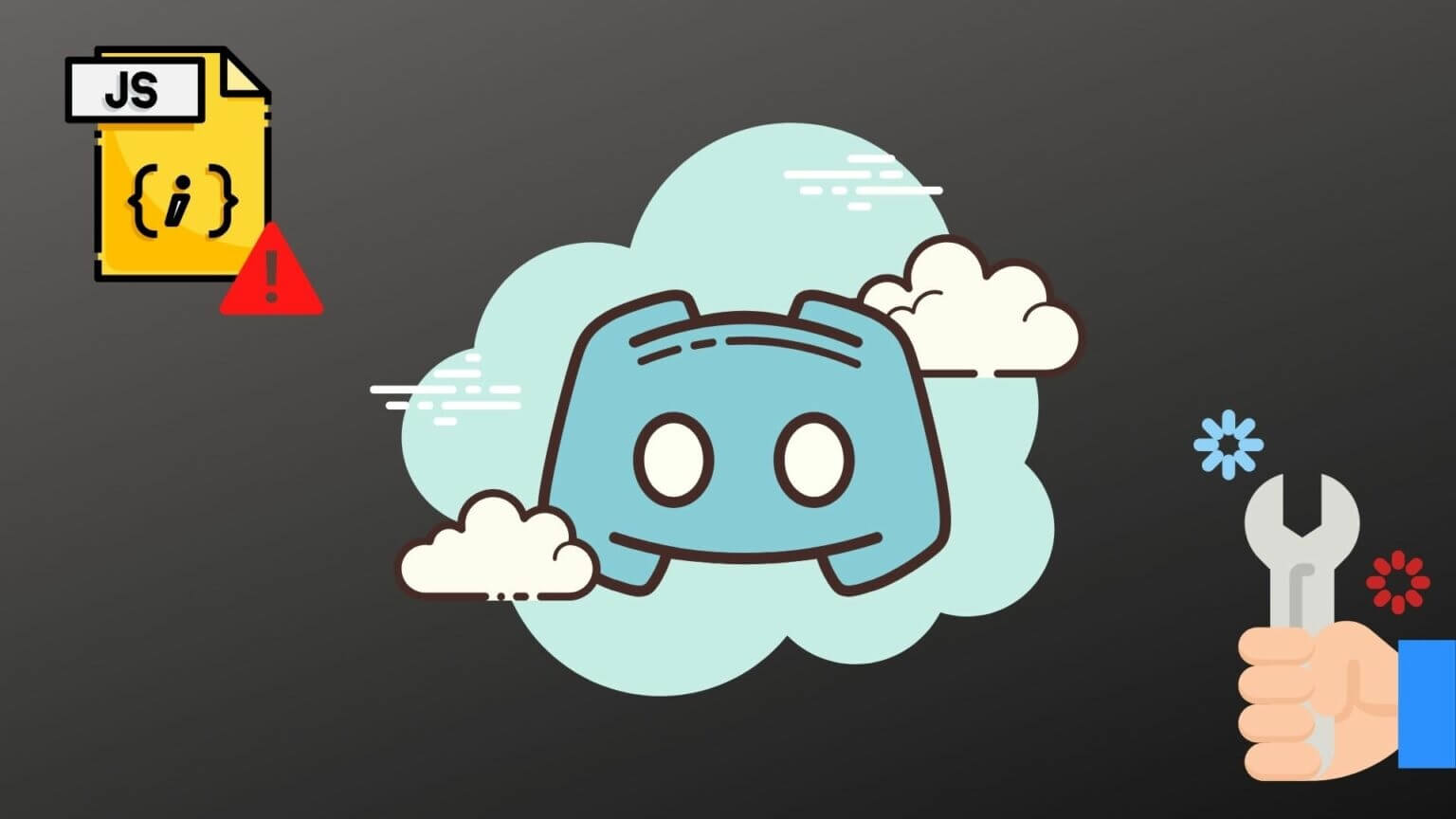
1. Encerre os processos do Discord
Comece reiniciando o aplicativo Discord. Você já deve ter tentado isso, mas deve encerrar todos os serviços do Discord em execução em segundo plano ao reiniciar o Discord.
Passo 1: Clique com o botão direito menu Iniciar" E definir "Gestão de Tarefas" da lista. Alternativamente, você pode pressionar Ctrl + Shift + Esc على teclado ligar Gestão de Tarefas Rapidamente.
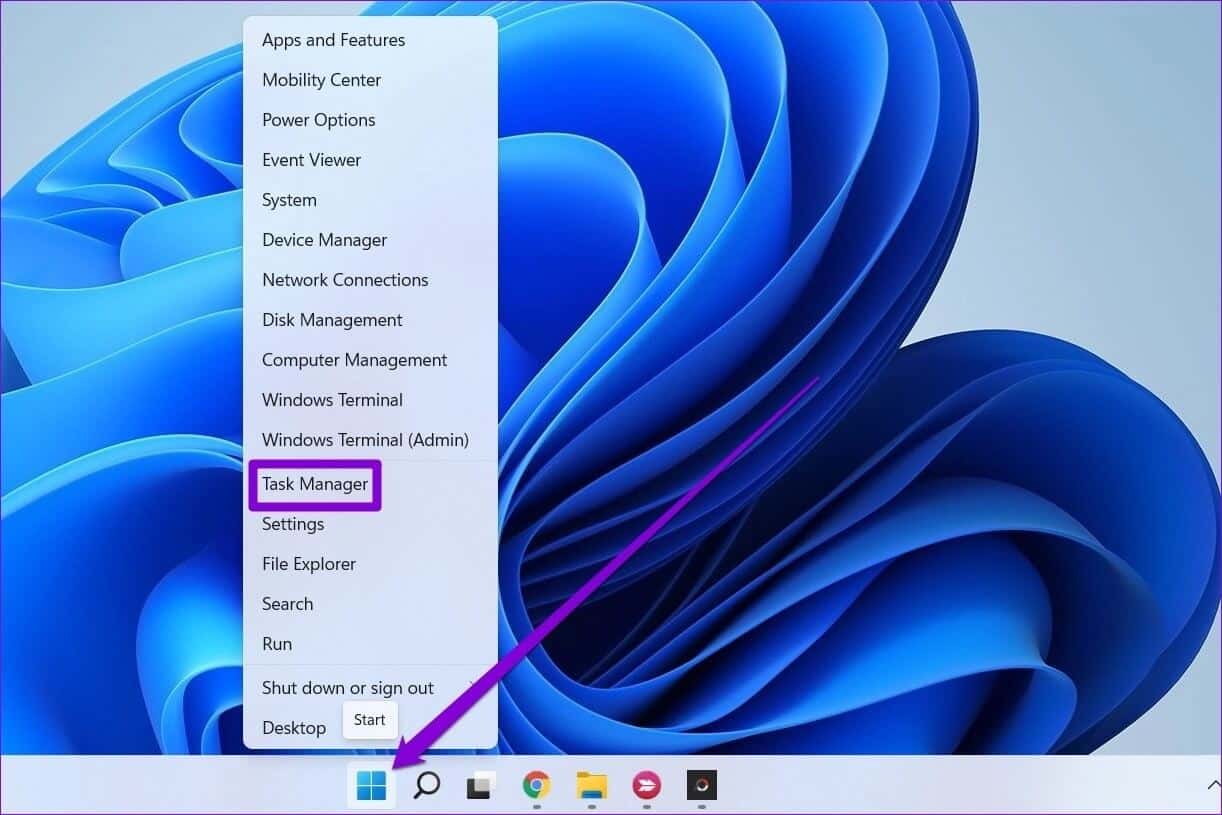
Passo 2: Clique mais detalhes Expandir Gestão de Tarefas.
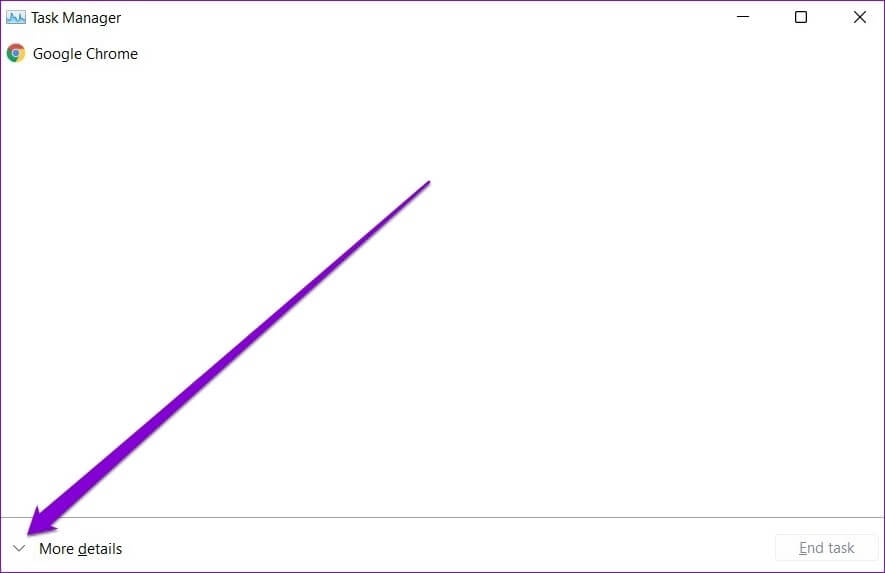
Passo 3: Localizar Aplicativo Discord E clique em Botão Finalizar tarefa.
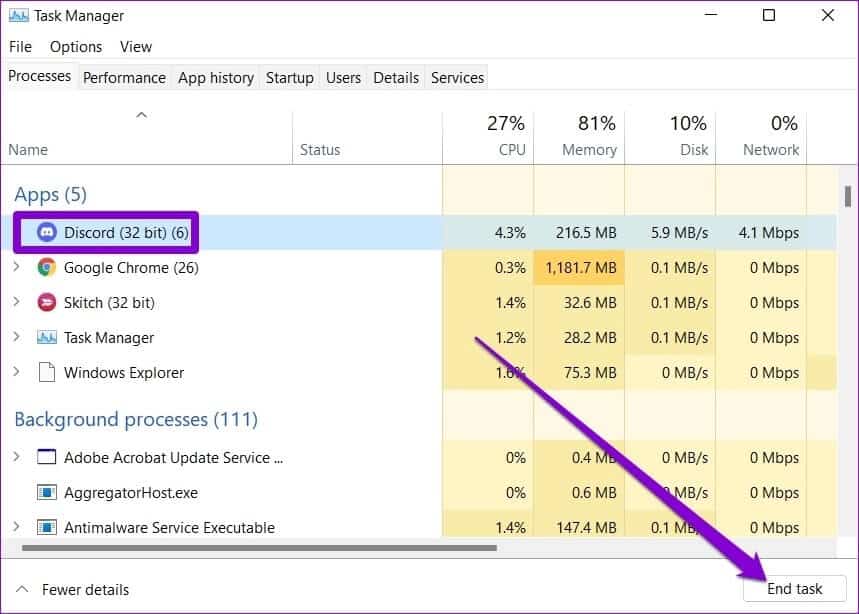
Inicie o aplicativo Discord novamente para ver se isso corrige o erro de JavaScript.
2. Execute o Discord como administrador
Outra razão pela qual você pode encontrar um erro de javascript é se o aplicativo não tiver as permissões necessárias ou se outro aplicativo estiver sendo executado em segundo plano, o que está interferindo em sua funcionalidade. Para corrigir isso, você pode tentar iniciar o Discord privilégios administrativos.
Clique com o botão direito do mouse no ícone do aplicativo Discord e selecione Executar como administrador no menu.
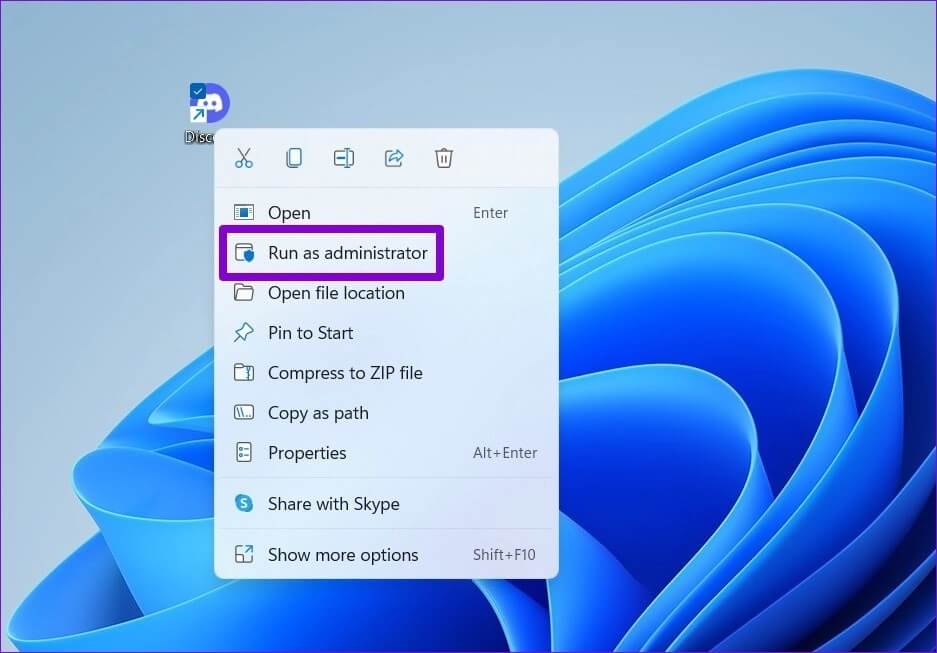
Se o Discord estiver funcionando bem, você pode configurar o aplicativo para sempre executar com direitos de administrador. Veja como.
Passo 1: Clique com o botão direito Atalho do aplicativo E definir Propriedades.
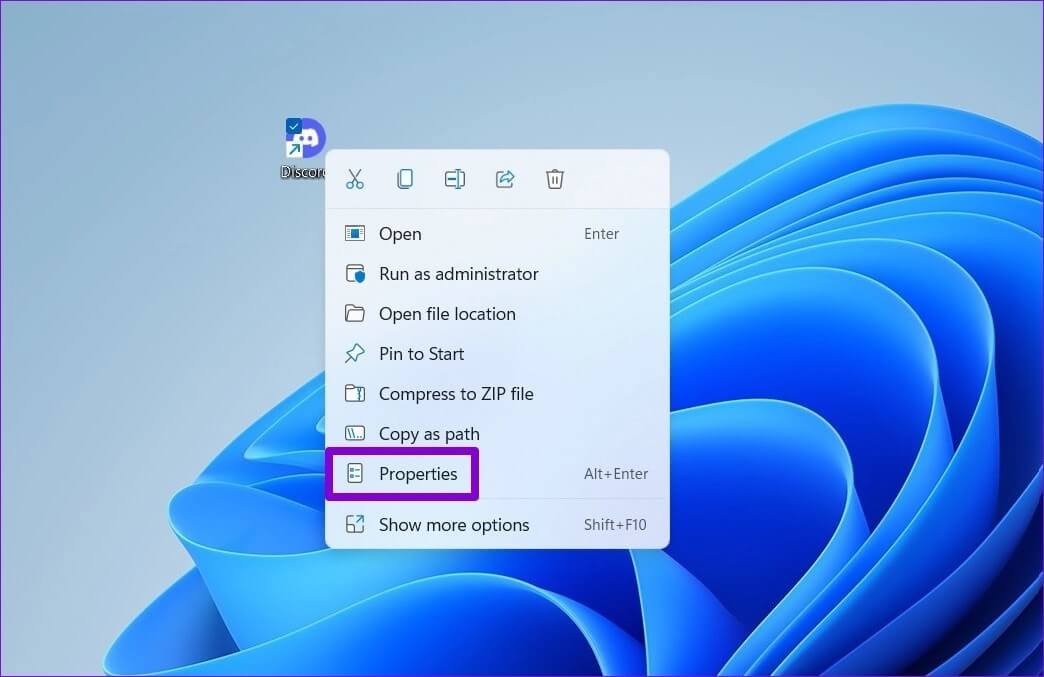
Passo 2: Dentro de Guia de compatibilidade , marque a caixa que diz "Execute este programa como administrador". Então clique "Inscrição" Seguido por "ESTÁ BEM".
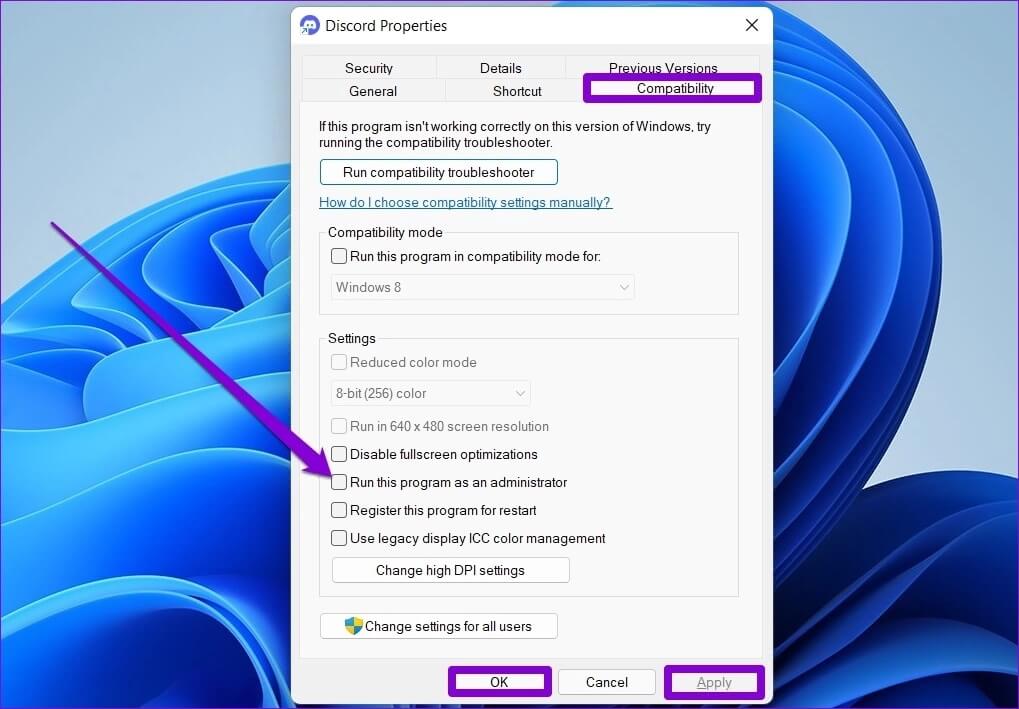
3. Remova os dados do aplicativo DISCORD e reinstale o DISCORD
Se o problema persistir, você pode tentar desinstalar o Discord e instalá-lo novamente. Esses erros de JavaScript podem ser causados por alguns dados corrompidos do aplicativo. Nesse caso, remover os dados do aplicativo existente e reinstalar o Discord ajudará.
Passo 1: Clique em Tecla Windows + R para iniciar a caixa de comando. No campo Abrir, digite %Dados do aplicativo% E pressione Enter.
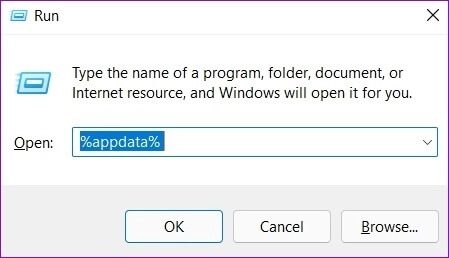
Passo 2: في Janela do Explorador de Arquivos que abrir, selecione Pasta do Discord. Então clique ícone de lixo na parte superior para excluí-lo.
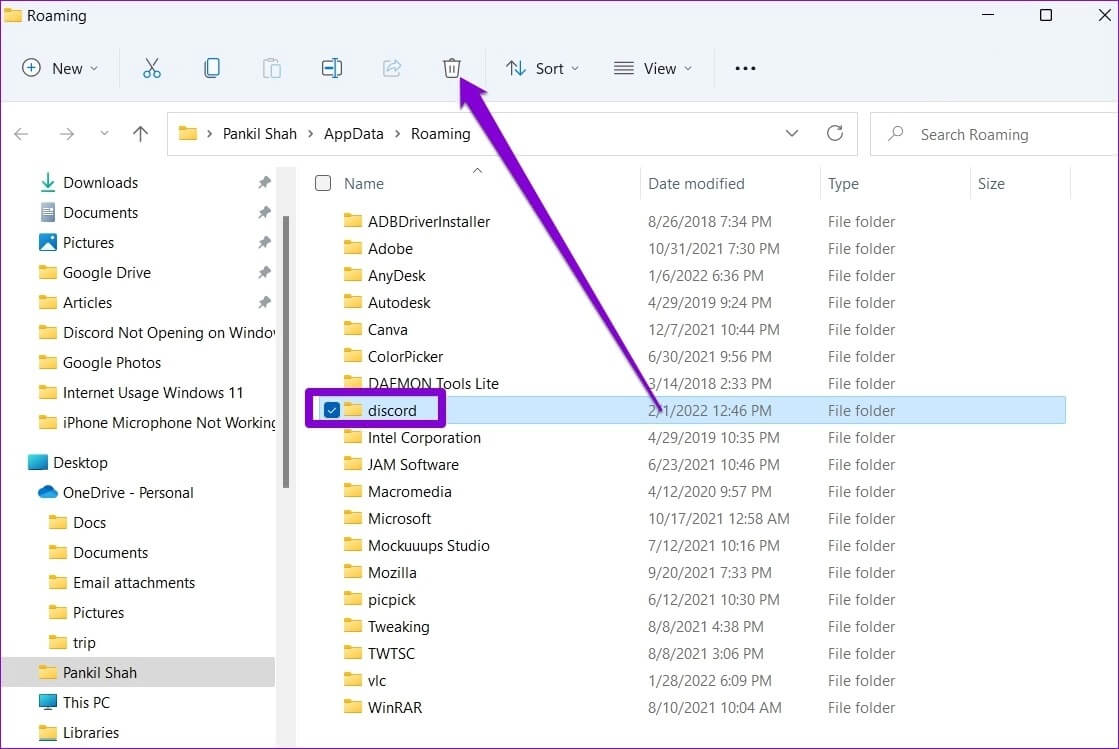
Etapa 3: Depois disso, abra menu Iniciar , E digite discórdia , E clique Opção de desinstalação à sua direita.
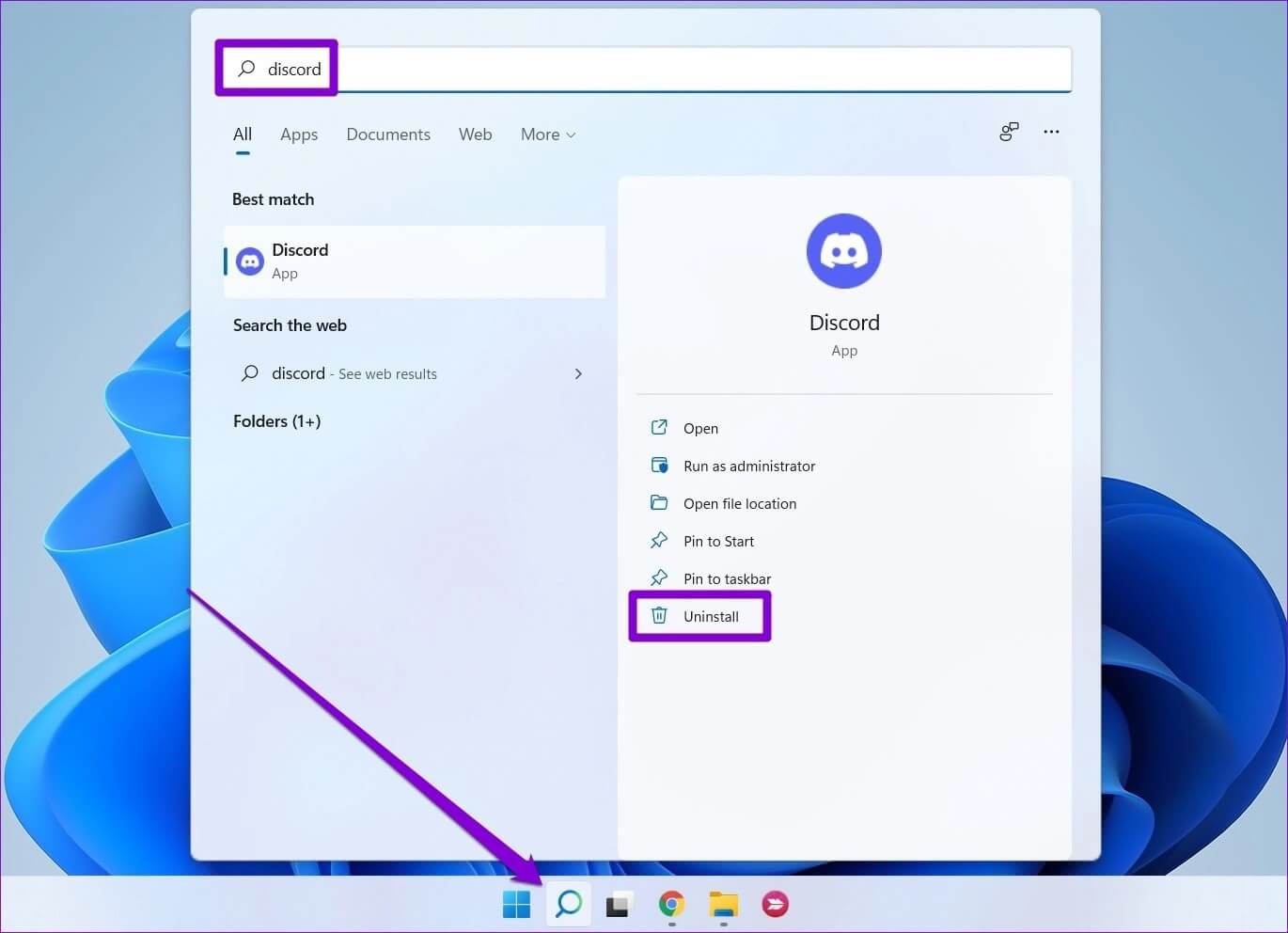
Depois de removido, visite a Microsoft Store para baixar e instalar o aplicativo Discord.
4. Modifique a qualidade do serviço WINDOWS AUDIO VIDEO EXPERIENCE
Depois disso, você pode tentar alterar o tipo de inicialização do serviço Experience Windows Video Audio Quality para Automático. Muitos usuários relataram sucesso ao corrigir erros de JavaScript no Discord ao fazer essa alteração. Você também pode tentar. Veja como.
Passo 1: Clique em Tecla Windows + S لفتح Pesquisa do Windows , E digite الخدمات , E selecione primeiro resultado Que aparecem.
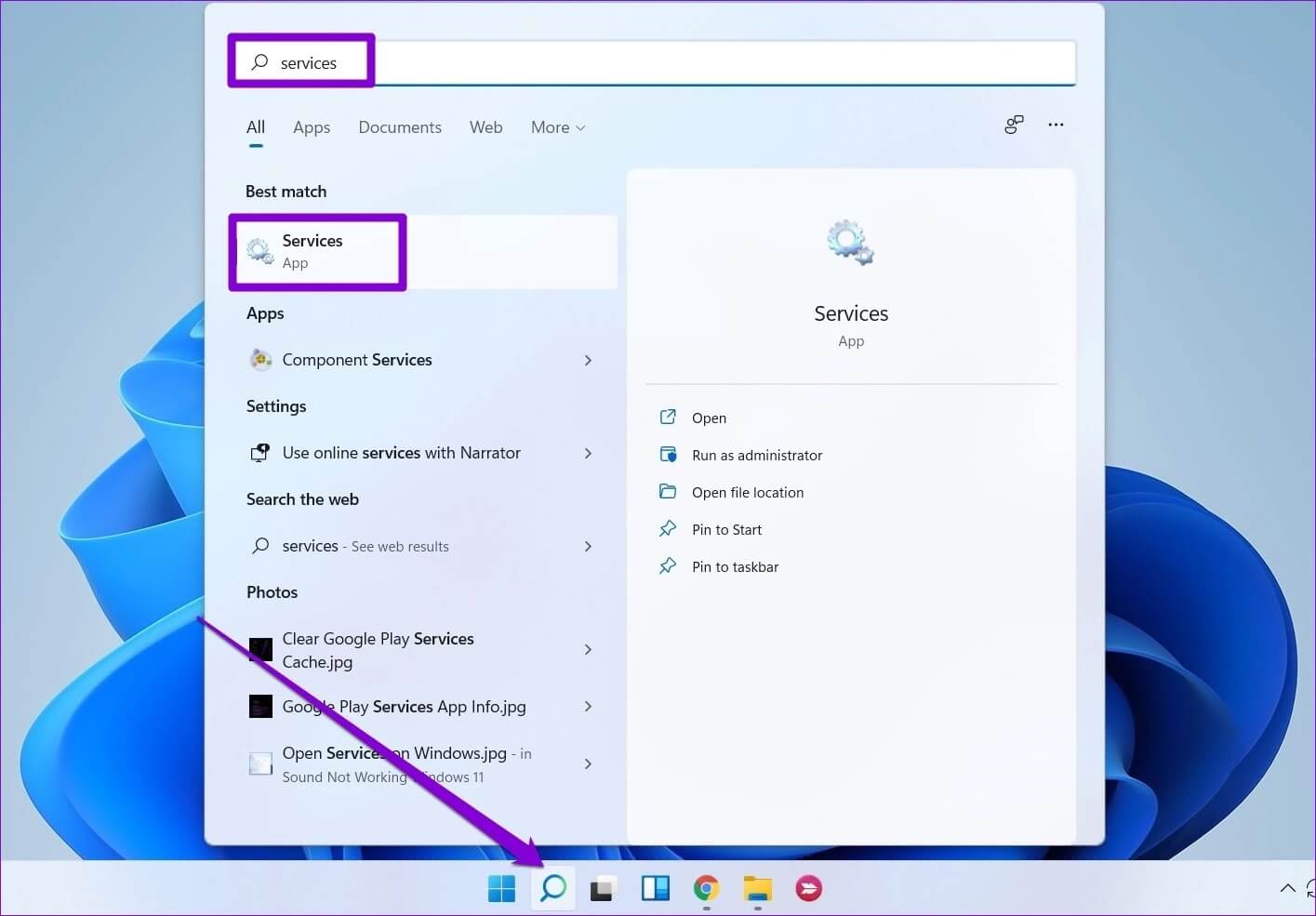
Passo 2: Na janela Serviços, role para baixo para localizar um serviço "Experiência de áudio e vídeo de qualidade do Windows". Clique com o botão direito sobre ele e selecione Propriedades.
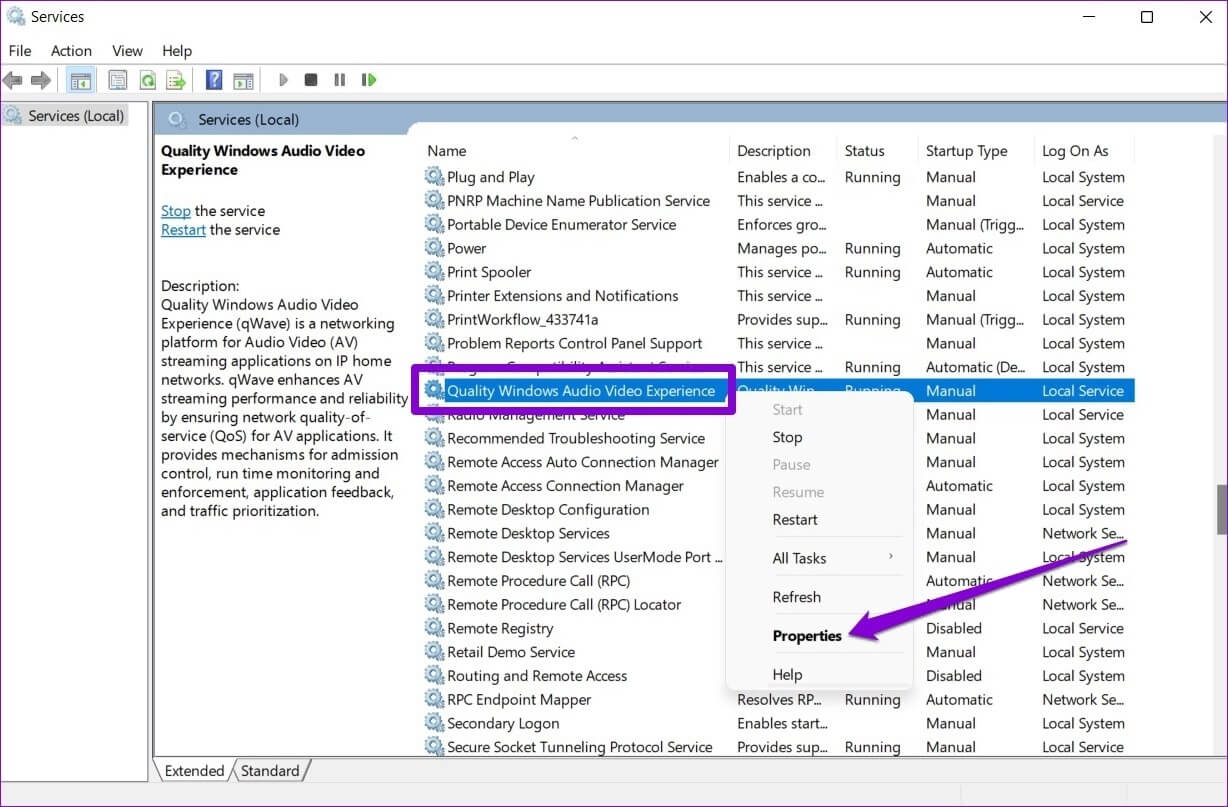
Etapa 3: Em Geral, use o menu suspenso ao lado de Tipo de inicialização para alterar seu valor para Automático. Clique em Aplicar e depois em OK.
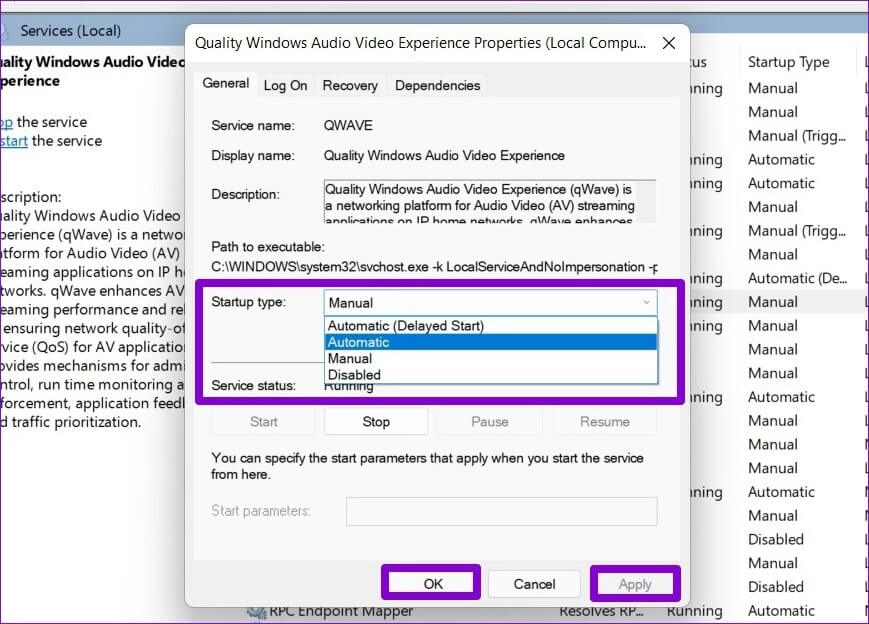
5. Use o prompt de comando
Se você ainda está incomodado com erros de JavaScript no Discord, é hora de atualizar as Políticas de Grupo no seu PC com Windows. Você precisará usar o prompt de comando para isso.
Passo 1: Abrir menu Iniciar , E digite cmd , E clique Executar como administrador ligar Prompt de comando Direitos de administrador.
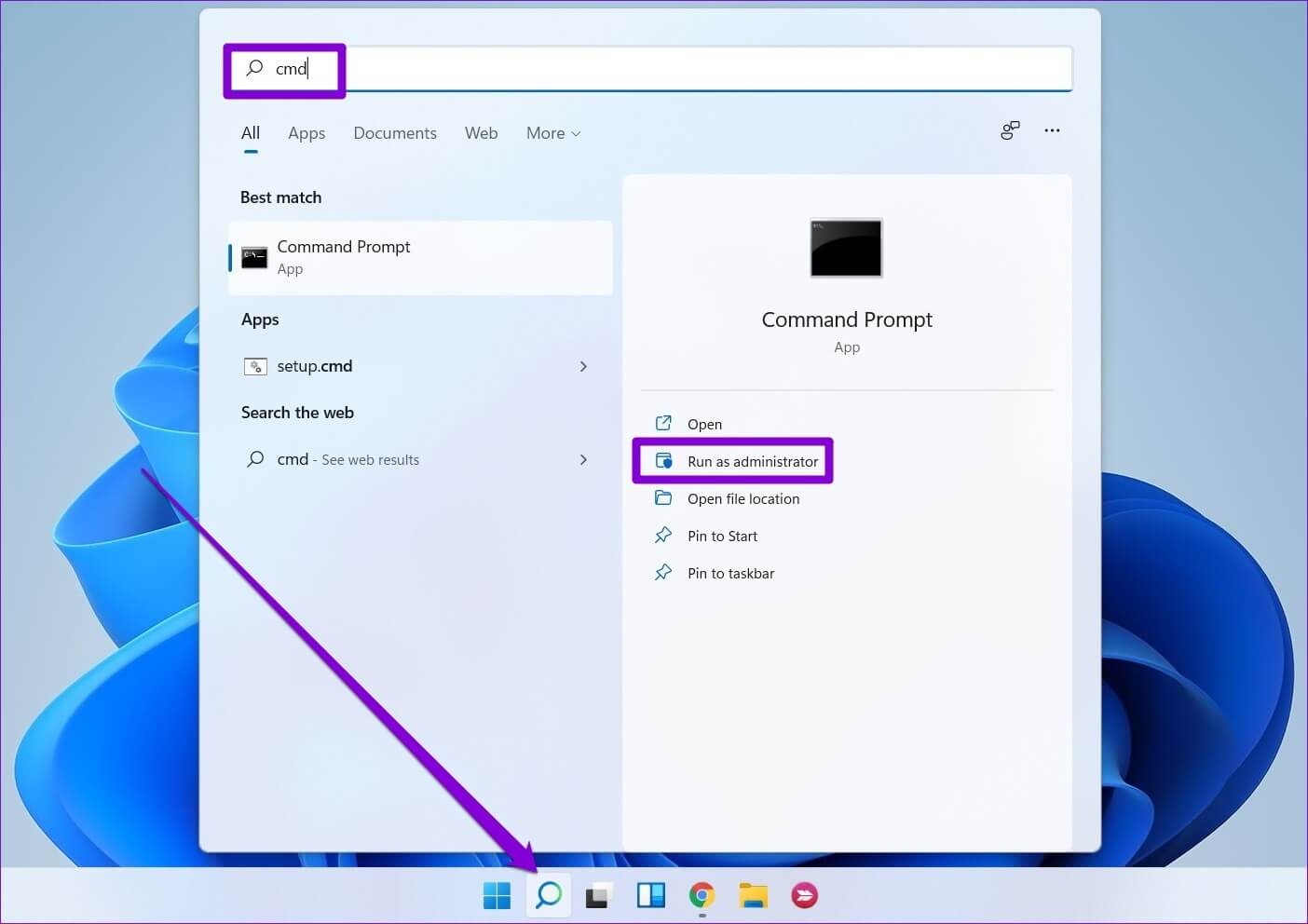
Passo 2: في Unidade de controle Cole o comando dado abaixo e aperte Enter.
gpupdate / force
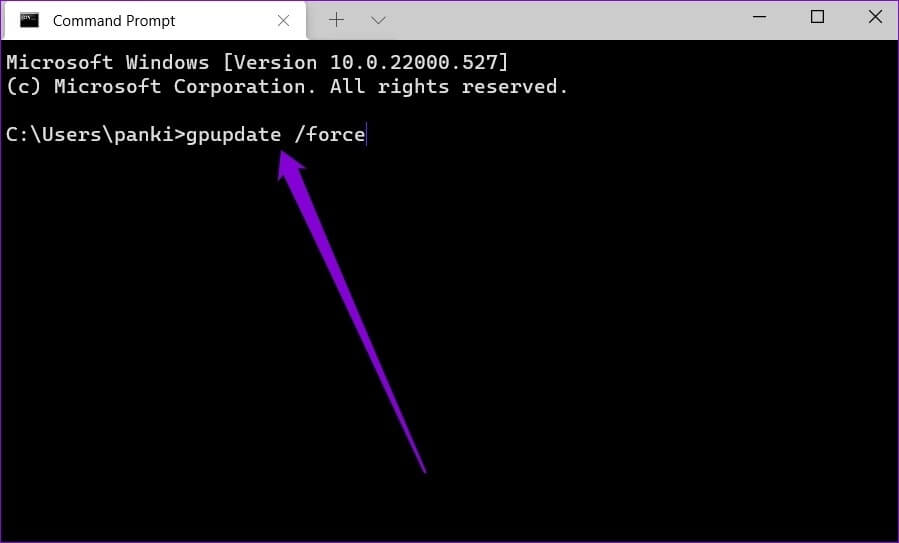
Então , Reiniciar discórdia E veja se o erro de JavaScript ocorre novamente.
6. Desative temporariamente o antivírus
O software antivírus geralmente bloqueia os arquivos principais do Discord e às vezes interfere no aplicativo. Portanto, você precisará garantir que seu antivírus não esteja bloqueando o Discord de forma alguma. Para fazer isso, você pode desativar temporariamente seu antivírus e usar o Discord. Se o Discord estiver funcionando bem, você precisará verificar as configurações do seu antivírus e colocar o aplicativo Discord na lista de permissões.
Seu lugar para conversar
Não voltes Problemas do aplicativo Discord no Windows Algo novo. Na maioria das vezes, é devido a uma instalação corrompida ou devido ao seu software antivírus. No entanto, as soluções acima devem ajudar a corrigir erros de JavaScript no Discord. Caso contrário, você sempre pode mudar para a versão web do Discord, que é idêntica à versão para desktop.
Gosta de usar o Discord? Então veja como adicionar Robôs Discord .